IScreenKit是一款非常专业的截屏和录音软件。这个软件可以帮助用户捕捉电脑桌面上任何区域的图像,也可以指定一个窗口来记录桌面。它非常强大。当我们使用这个软件来录制或截屏时,
需要设置视频或图片的存储位置,以便我们日后查看截取的图片或录制的视频文件。但是软件不支持中文,所以很多小伙伴不会设置。
那么接下来小编就给大家详细介绍一下设置iScreenKit默认存放位置的具体操作方法,有需要的朋友可以看看。
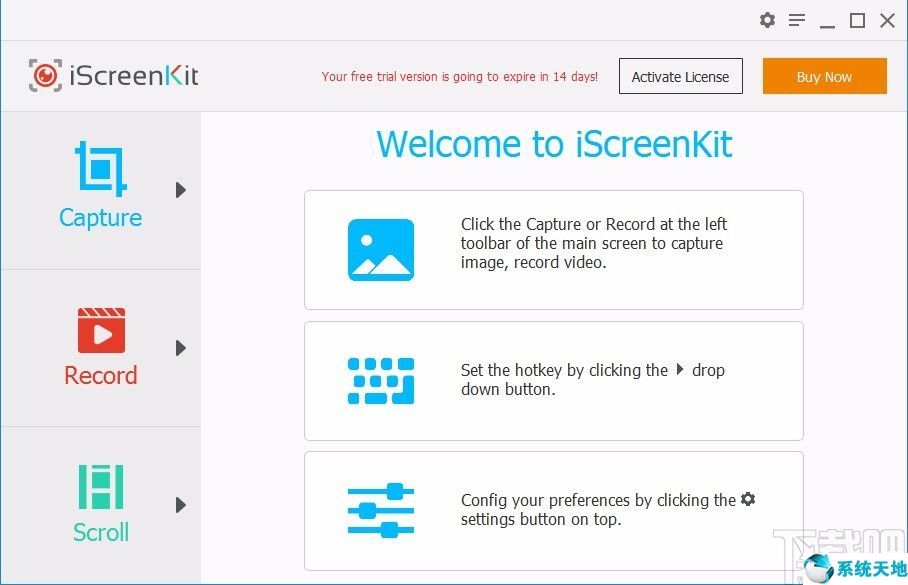
方法步骤1。首先,打开软件。我们在界面的右上角找到了齿轮形状的设置按钮。点击该按钮进入设置页面。
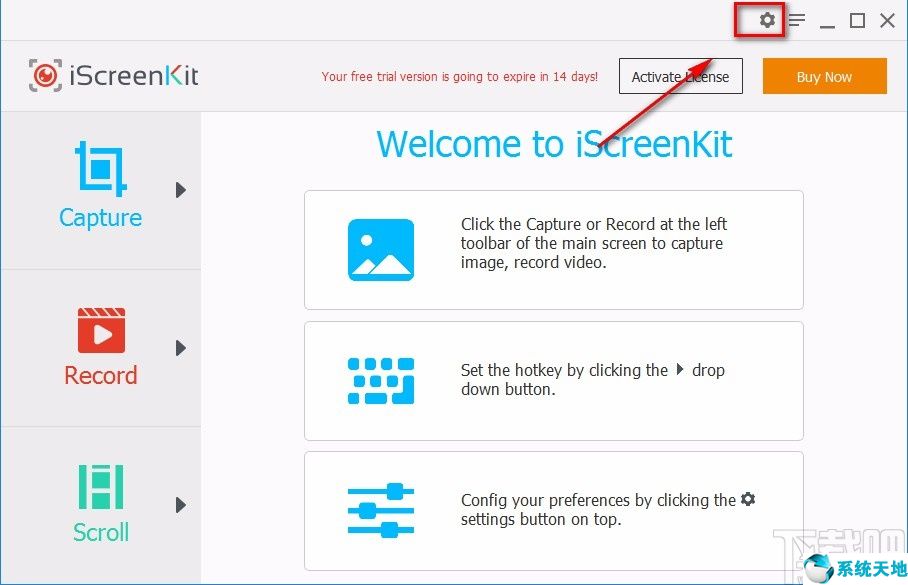
2.然后在设置页面,我们发现页面底部有“存储位置”的选项,意思是保存文件夹。
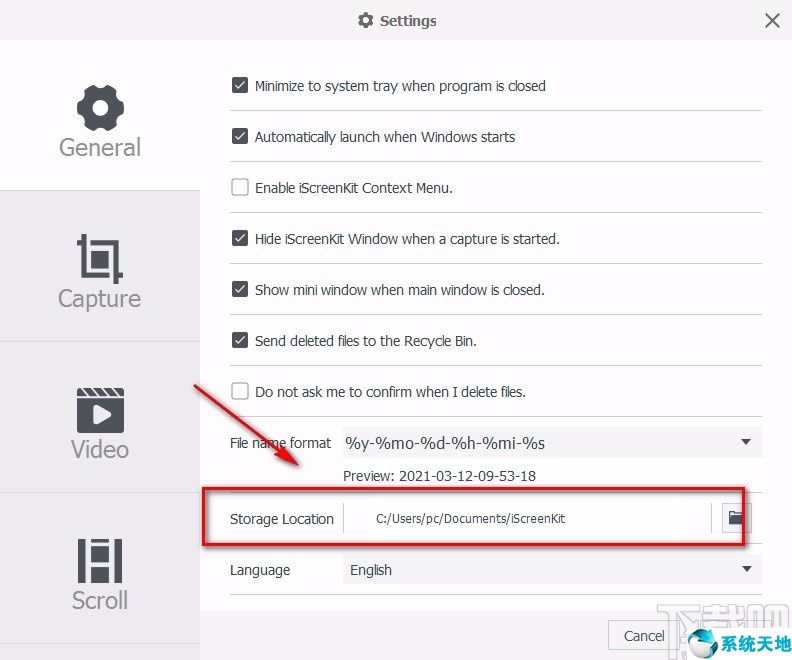
3.然后我们可以点击“存储位置”选项后面的文件夹按钮,进入文件保存路径选择页面。
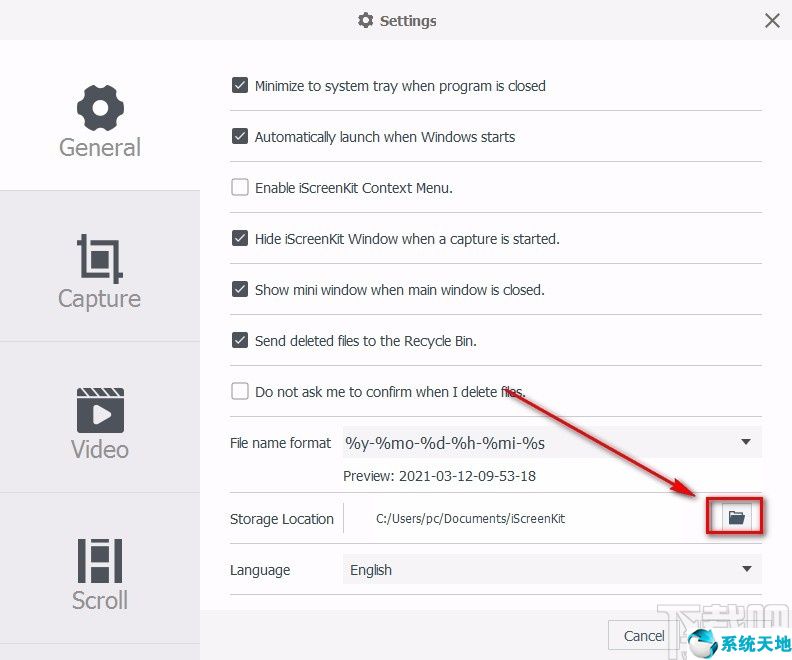
4.接下来,在文件保存路径选择页面中,我们选择文件保存位置,然后点击页面右下角的“选择文件夹”按钮。
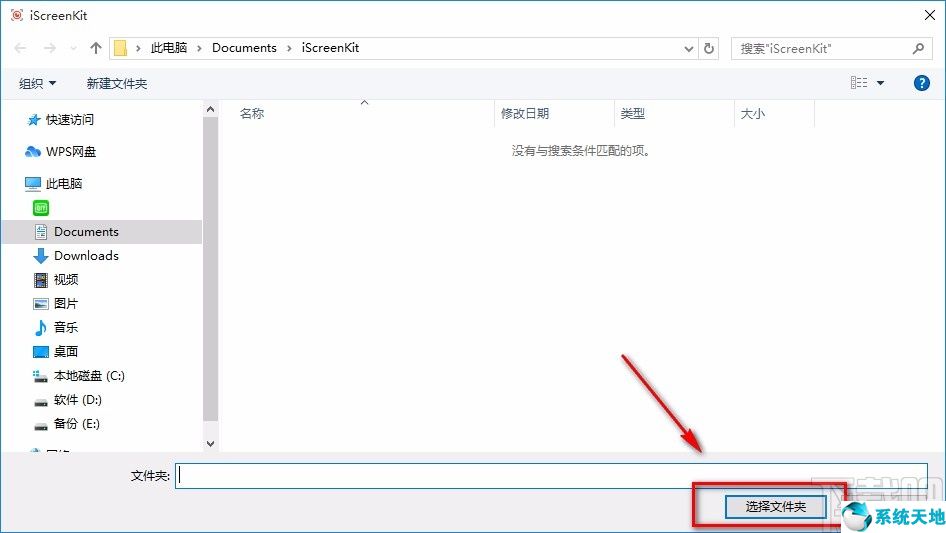
5.完成以上所有步骤后,我们会在界面上找到“存储位置”选项,我们可以看到新设置的存储位置显示在这个选项的后面。此时点击界面右下角的“确定”按钮,成功完成所有操作步骤。
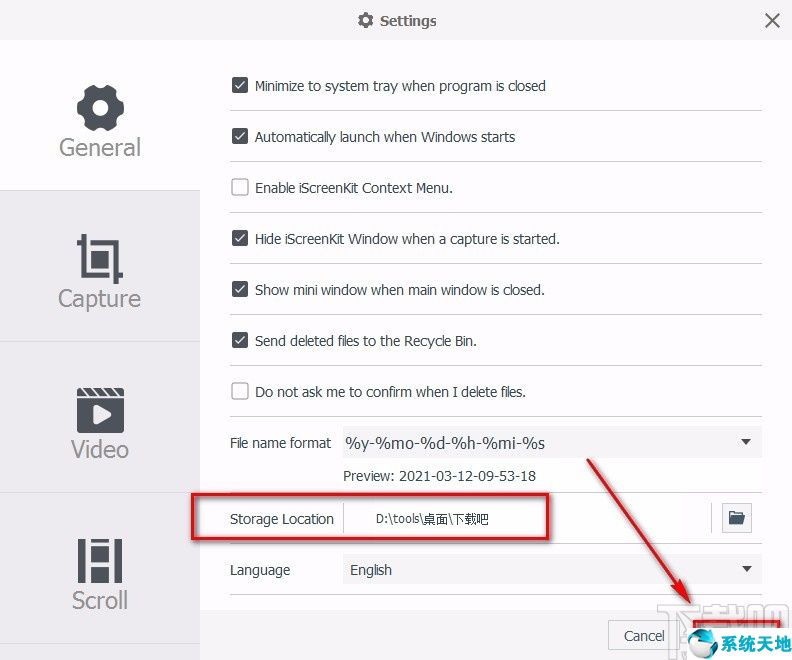
以上是边肖为大家整理的设置iScreenKit默认存放位置的具体操作方法。方法简单易懂,有需要的朋友可以看看。希望这篇教程对大家有帮助。






